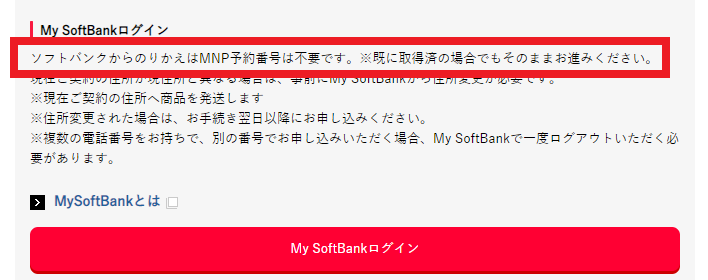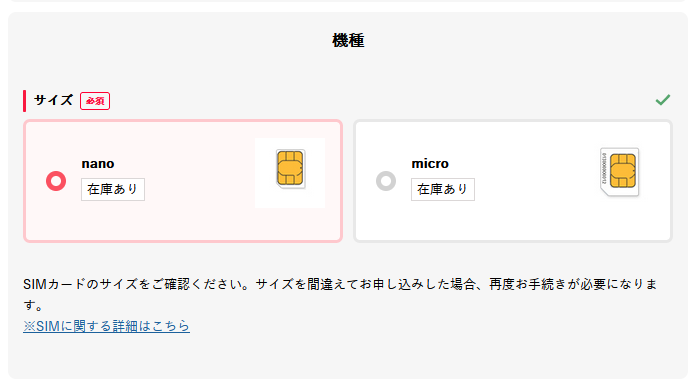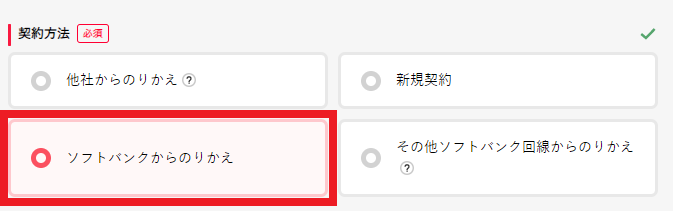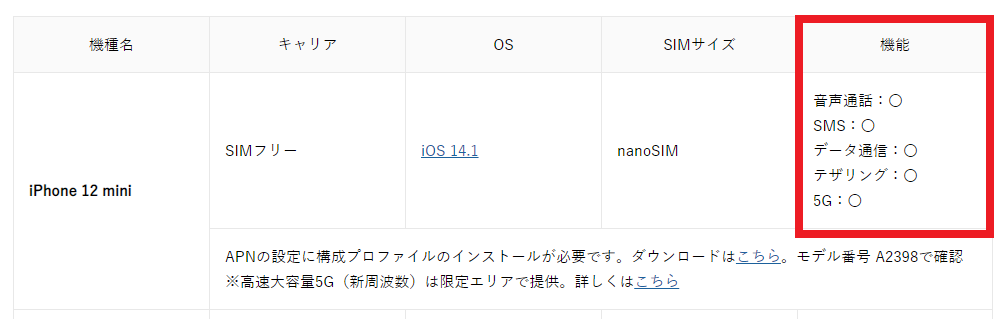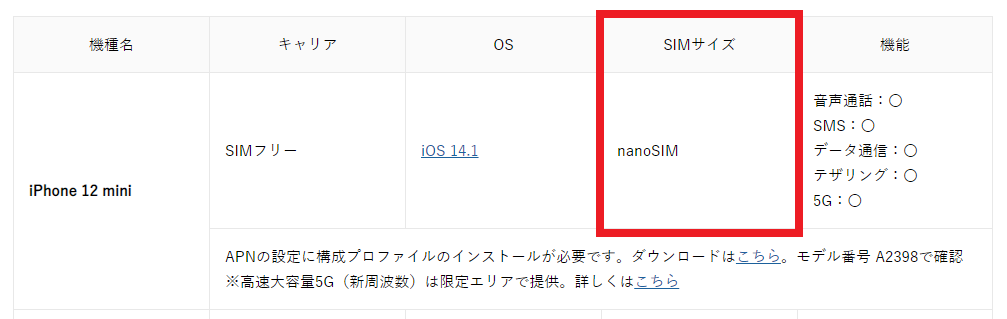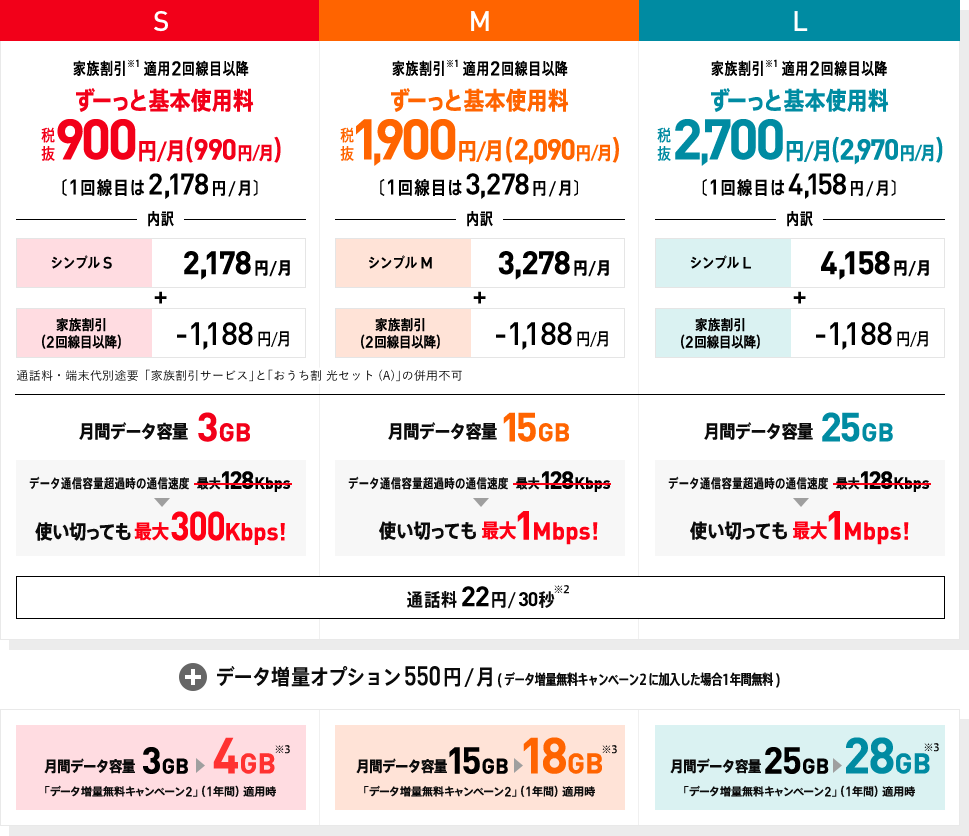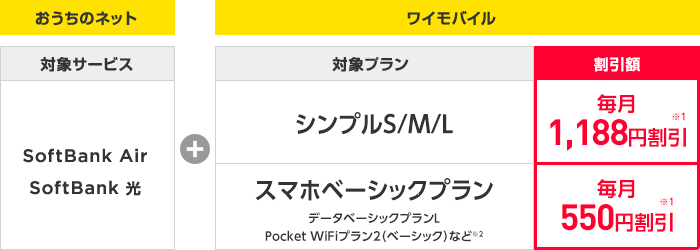ソフトバンクからワイモバイルに乗り換えるときの手順やポイントまとめ。
ソフトバンクからワイモバイルへ乗り換え手順やポイントを最初にまとめ
SIMのみ契約+ソフトバンクのスマホを使い続ける
- My SoftBankに登録されている住所が最新のものか確認する
- ソフトバンクで購入したAndroidスマホやiPhoneがワイモバイルで使えるか確認
- ワイモバイルを契約する前に、ソフトバンクのスマホのSIMロック解除手続きをする
- MNP予約番号の発行は不要!
- MNPでワイモバイルのSIMのみを申し込む
- SIMが手元に届き次第、MNP開通手続きを行う
- SIMをスマホに挿してAPN設定をする
- Wi-Fiをオフにして、ブラウザアプリでWebサイトが見れること、電話ができることを確認して利用開始
SIMのみ契約+SIMフリースマホを使う
- My SoftBankに登録されている住所が最新のものか確認する
- ワイモバイルで動作確認されているSIMフリーのAndroidスマホやiPhoneを用意する
- MNP予約番号の発行は不要!
- MNPでワイモバイルのSIMのみを申し込む
- SIMが手元に届き次第、MNP開通手続きを行う
- SIMをスマホに挿してAPN設定をする
- Wi-Fiをオフにして、ブラウザアプリでWebサイトが見れること、電話ができることを確認して利用開始
ワイモバイルのスマホを契約
- My SoftBankに登録されている住所が最新のものか確認する
- MNP予約番号の発行は不要!
- MNPでワイモバイルのスマホを申し込む
- スマホが手元に届き次第。MNP開通手続きを行う
- スマホの初期設定・セットアップを完了させる
- Wi-Fiをオフにして、ブラウザアプリでWebサイトが見れること、電話ができることを確認して利用開始
ワイモバイルでもiPhoneを販売中
ワイモバイルでは2021年5月23日時点で、iPhone 12/iPhone 12 mini/iPhone SE(第2世代)を販売しています。
iPhone 12/iPhone 12 miniは5Gに対応しています。5G対応エリアでは5Gでの通信が可能ですが、5Gで通信できるエリアはまだ限定されます。5Gで通信するための追加費用はありません。0円で利用できます。
新どこでももらえる特典エントリーはこちらから!
ボタンを押すと新どこでももらえる特典エントリーページに移動します
ワイモバイル(ヤフー店サイト)はこちらから
ボタンを押すとワイモバイルオンラインストアヤフー店に移動します
ソフトバンクからワイモバイルへの乗り換え手順(SIMのみ契約するとき)
- ソフトバンクからワイモバイルに乗り換え
- SIMのみ契約する
- SIMロックを解除したAndroidスマホやiPhone、もしくはSIMフリーのAndroidスマホかiPhoneを利用する
ときの流れは以下の通り。
- 今使っているソフトバンクのスマホがワイモバイルで動作確認されているか、SIMサイズを確認
- ソフトバンクのスマホのSIMロックを解除する
- MNP予約番号は不要、発行しないでOK
- ワイモバイルを申し込む
- 手元にSIMやスマホが到着次第、回線切替手続きを行う
- スマホに挿さっているソフトバンクのSIMカードとワイモバイルのSIMカードを入れ替える
- APN設定や初期設定を行う
- 開通していることを確認してワイモバイルの利用開始
必要なものを用意する・事前準備をする
ワイモバイルにスムーズに乗り換えるために、必要なものの用意、事前準備をしておきましょう。
必要なもの
- 本人確認書類
- MNP予約番号
- 契約者名義のクレジットカード
- フリーメールアドレス
- ワイモバイルで動作確認されているスマートフォン
事前準備
- スマホを変えるならLINEのトーク履歴などのデータのバックアップ
- 今使っているスマホのSIMロック解除
- 今使っているスマホのSIMサイズの確認
- キャリアメールアドレスで利用しているWebサービスでフリーメールアドレスへの変更
- iPhoneなら、古いiPhoneと新しいiPhoneでiOSバージョンを同じにする
- My SoftBankに登録されている住所が最新のものか確認する
ワイモバイルに乗り換え+SIMのみ契約+今のスマホを使うときは、データ移行などは一切不要
- ソフトバンクからワイモバイルに乗り換える
- SIMカードのみ契約する
- ソフトバンクで購入したスマホをワイモバイルでも使い続ける
というときは、電話帳やらのデータ移行やバックアップなどは一切不要です。やらなくていいです。
そもそもSIMカードに写真や動画やアプリなどのデータは保存されていません。連絡先情報なんて今どきGoogleアカウントかiCloudで紐付けられているはずで、ガラケーみたいに連絡先をSIMカードにどうたらこうたらする必要は無いです。
アプリのアカウント引き継ぎどうたらこうたらは、それは機種変更とかスマホを新しく買うとかのスマホ自体を変えるときの話です。SIMカード入れ替えだけする場合は全く関係ありません。だってスマホは変わらないんですから。
私はワイモバイルやUQモバイルなど色々契約していて、スマホでSIMカードをよく入れ替えて使っていますが、スマホのデータが消えたことなんて一度もありません。
海外に行ったときに現地のプリペイドSIMカードを購入して、LINEのインストールされたメインスマホに挿して使いましたが、スマホのデータはそのまま、写真も動画もアプリもそのままで、LINEのトーク履歴もそのままでした。消えるわけがないんです。
My SoftBankに登録されている住所が最新のものか確認する
ワイモバイルを契約する前に、My SoftBankに登録されている住所が最新のものかどうかを確認してください。
ソフトバンク契約時の住所と現在の住所が異なる場合は、ワイモバイルを契約する前にMy SoftBankで現在の住所に変更してください。
引っ越しなどで住所が変わっていて、My SoftBankで現在の住所に変更していない場合は、前の住所宛にワイモバイルの商品が発送されます。
住所変更した場合は、手続き翌日以降に申し込んでください。
【手順①】今使っているスマホがワイモバイルで動作確認されているか確認
ワイモバイルに乗り換えてもソフトバンクで購入したAndroidスマホやiPhoneを使いたい場合は、ワイモバイルでそのスマホが動作確認されているかチェックしましょう。
ソフトバンクから販売されているスマホはワイモバイルに乗り換えても問題なく使えますが、一応チェックしておきましょう。
【手順②】ワイモバイル契約前に、絶対にソフトバンクでスマホのSIMロック解除手続きをする
ワイモバイルに乗り換えてもソフトバンクで購入したAndroidスマホやiPhoneを使いたい場合は、スマホのSIMロック解除が必須です。
ソフトバンクのスマホをワイモバイルで使うときであっても、AndroidスマホだろうがiPhoneだろうが、SIMロックの解除手続きが絶対に必要です。
SIMロック解除手続きの流れをもっと正しくいうと、
- my SoftBankなどでスマホのSIMロックの解除手続きをする
- AndroidスマホのみSIMロック解除コードが発行される
- スマホにワイモバイルのSIMカードを挿す
- iPhoneならアクティベーション、AndroidスマホならSIMロック解除コードを入力する
- SIMロック解除完了
という流れになります。
ソフトバンクで購入したスマホにワイモバイルのSIMカードを挿すことにより、SIMロック解除が正式に完了します。
ワイモバイルの開通も完了している、APN設定をしているのにワイモバイル回線が使えないというときは、大抵SIMロック解除手続きをすっ飛ばしています。
SIMロックを解除する窓口は2つ
ソフトバンクスマホのSIMロック解除は、My ソフトバンクかソフトバンクショップ実店舗で受け付けています。
My ソフトバンクで自分でSIMロックを解除すれば無料です。ソフトバンクショップだと手数料3000円と待ち時間が発生します。
My SoftBankでSIMロック解除するときの手順
- My SoftBankにログイン
- SIMロック解除をする携帯電話番号の製造番号(IMEI番号)を入力して「次へ」をタップ
- 「解除手続きをする」をタップ
- SIMロック解除完了
- Androdスマホだと「解除コード」が発行される
解除コードは、ソフトバンクにAndrodスマホにワイモバイルのSIMを挿して起動したときに入力が必要になります。
【手順③】ソフトバンク→ワイモバイルはMNP予約番号の発行は不要!
- ソフトバンクからワイモバイルに乗り換える
- SIMのみ、もしくはスマホセットを契約する
- ワイモバイルオンラインストアやワイモバイルオンラインストアヤフー店を利用して契約する
ときは、ソフトバンク側でMNP予約番号の発行は不要です。もうすでに取得している場合でもMy SoftBankにログインしてください。
ソフトバンクからワイモバイルに乗り換えるときは、ワイモバイルのSIMを申し込むときにMy SoftBankにログインが必要です。
My SoftBankに登録されている住所に商品が発送されるので、ワイモバイルを申し込む前にMy SoftBankに登録されている住所が最新であることを確認してください。
【手順④】ワイモバイルを申し込む
契約に必要なものを用意してワイモバイルのSIMをMNPで申し込みましょう。
ワイモバイルでも使いたいスマホのSIMサイズを確認して選択してください。
たとえばiPhoneのSIMカードのサイズはnanoSIMですが、間違えてmicroSIMを選んで申し込むと、SIMカードの交換手続きが必要になります。
ソフトバンクからワイモバイルに乗り換えるときは、「ソフトバンクからのりかえ」を選択してください。
また、
- ワイモバイルオンラインストア
- ワイモバイルオンラインストアヤフー店
を間違わないようにしてください。
ワイモバイルの申し込みに必要なもの
- 契約者本人名義のクレジットカード
- 本人確認書類
- メールアドレスと電話番号
- MNP予約番号
ソフトバンク/au/ソフトバンクで提供されているキャリアメールアドレスは、キャリア解約後はメールの送受信が一切できません。フリーメールアドレスを取得して申し込んでください。
本人確認書類は運転免許証などを用意しておきましょう。
申し込み時に使える本人確認書類については、本人確認書類の送付について|ご利用ガイド|オンラインストア|Y!mobile – 格安SIM・スマホはワイモバイルでをご覧ください。
【手順④注意】ソフトバンクからワイモバイルに乗り換えはキャンペーンがほぼ利用不可
ソフトバンクからワイモバイルに乗り換えるときは、ワイモバイルヤフー店のスマホご契約特典特典のみ利用できます。
ワイモバイル公式のPayPayキャンペーン、ワイモバイルヤフー店のSIMカードご契約特典は利用できません。
【手順⑤】手元にSIMやスマホが到着次第回線切替手続きを行う
ワイモバイルのSIMやスマホは、審査に問題がなければ17時までの申し込みは、最短翌日発送・翌々日到着で発送されます。
数日後に手元にワイモバイルのSIMやスマホが届きます。届いたら次は「回線切替手続き」が必要になります。
現在契約している携帯電話会社からワイモバイルに回線を切り替えるためには、回線切替窓口への電話が必要になります。Webからはできません。
対応時間は午前10時から午後7時まで、固定電話からでも可能ですが、050から始まるIP電話からは受け付けできません。
なお、商品受取後6日以内に切り替えを行わなかった場合は、ワイモバイル側が切り替え手続きを行います。その場合は切り替え時間の指定はできないのでご注意ください。
- 0800-100-1847に電話をかける
- 音声ガイダンスにしたがって電話番号を入力する
- 携帯電話番号を入力
- 契約時に決めた4桁の暗証番号を入力
- 切り替え確認(はい/いいえ)
- 切り替え完了(はい/いいえ)
詳細は以下のページをご覧ください。
【手順⑥】スマホにワイモバイルのSIMカードを入れる(この時点でSIMロック解除が正式完了)
スマホに挿さっているソフトバンクのSIMカードを取り出して、ワイモバイルのSIMカードと入れ替えましょう。
SIMカードの入れ替え方が分からない場合は、YouTubeで「SIMカード 入れ替え」などで検索するといっぱい動画が出てくるので、それを見て参考にしてください。
auスマホにワイモバイルのSIMカードを挿して、アクティベーションやSIMロック解除コードを入力して起動すると、SIMロック解除が正式に完了します。
iPhoneの場合
ワイモバイルのSIMを挿して起動すると、iPhoneのアクティベーションを求められることがあります。
画面の指示に従ってApple IDとパスワードを入力しましょう。
Androidスマホの場合
ソフトバンクで購入したAndroidスマホにワイモバイルのSIMを挿して起動すると、「ロック解除PIN」とか「SIMネットワークサブセットロック解除PIN」の入力を求められることがあります。
SIMロックを解除するための番号は、ソフトバンクから送られてくるメールや、SIMロック解除受付画面で表示されます。メモしておきましょう。
スマホが1台しかない、パソコンもない人はメールが見れないので注意してください。メモしときましょう。
【手順⑦】APN設定や初期設定を行う
回線をソフトバンクからワイモバイルに切り替える手続きをした後は、スマートフォン本体で「APN設定」をする必要があります。
APN設定とは、簡単に言えば「ワイモバイルの回線にログインするために必要なIDとパスワードを入力する」作業と思ってください。
Androidスマホの場合
Androidスマホは、SIMフリーであればAPN設定があらかじめインストールされています。
SIMを挿したら勝手にAPN設定してくれるもの、SIMを挿してAPNリストの中から選択するものがあります。
キャリア版Androidスマホは、ほぼ確実に手動でAPN設定しないといけません。
iPhoneの場合
iPhoneは、機種によってAPN設定が自動で行われるもの、APN構成プロファイルをインストールしないといけない機種があります。
SIMフリー版、SIMロックを解除したキャリア版iPhoneの場合は、iOSを最新バージョンに更新して、キャリア設定アップデートをアップデートするとAPN設定不要で利用できます。
ワイモバイルで購入したiPhone 12/iPhone 12 miniの場合は、APN構成プロファイルのインストールが必要です。APN構成プロファイルのインストールにはWi-Fi環境が必要になります。
家にWi-Fi環境がない人はコンビニとかカフェに行ってください。
初期設定とは?
ワイモバイルを契約するとYahoo!プレミアムの会員となり、Y!mobileメール、Yahoo!ショッピングのポイント特典、Yahoo!かんたんバックアップを容量無制限で利用できるなど、便利なお得なサービスを利用できます。
【手順⑧】開通していることを確認してワイモバイルの利用開始
- 利用開始手続きが完了している
- APN設定が完了している
- SIMカードを使いたいスマホに挿している
- 使いたいスマホのSIMロックが解除されている
順番は前後してもいいので、これらの作業が完璧であればワイモバイルが開通しています。
天気予報や時報に電話をかけたり、Wi-Fiをオフにしてネットを見たりして、しっかり開通していることを確認してください。
ソフトバンクの契約はワイモバイル開通後に自動解約されます。乗り換え時はソフトバンクを解約しないでください
ソフトバンクからワイモバイルに回線切替が完了した時点で、ソフトバンクの契約は自動で解約されます。
- ソフトバンクショップに行ってソフトバンクを解約する
- ソフトバンクを解約してワイモバイルを契約する
といった行為は絶対にしないでください。
新どこでももらえる特典エントリーはこちらから!
ボタンを押すと新どこでももらえる特典エントリーページに移動します
ワイモバイル(ヤフー店サイト)はこちらから
ボタンを押すとワイモバイルオンラインストアヤフー店に移動します
SIMのみ契約して、ソフトバンクのスマホをワイモバイルでも使うときの注意点
ワイモバイルに乗り換え+今のスマホを使うときは、データ移行などは一切不要
- ソフトバンクからワイモバイルに乗り換え
- SIMのみ契約する
- 今使っているソフトバンクのスマホのSIMロックを解除してそのまま使う
というとき、データ移行などは一切不要です。
SIMカードには契約者の識別番号・電話番号などの情報が記憶されているだけです。
写真や動画、音楽データ、アプリのデータ、LINEのトーク履歴などは全てスマートフォン本体に保存されています。
そのため、SIMカードを差し替えるだけでデータが消えることはありません。
データ移行やバックアップが必要なのは、古いスマホから新しいスマホに買い換えるときだけです。
ソフトバンクのスマホであっても、ワイモバイル契約前にスマホのSIMロック解除手続き必須
- ソフトバンクからワイモバイルに乗り換える
- ワイモバイルではSIMのみ契約する
- ソフトバンクで購入したiPhoneやAndroidスマホを、ワイモバイルに乗り換えても使う
という場合であっても、ワイモバイルに乗り換える前にソフトバンクでスマホのSIMロック解除が必須です。
ソフトバンクから販売されたAndroidスマホやiPhoneはSIMロックがかかっています。
SIMロックを解除したソフトバンクから販売されたAndroidスマホやiPhoneに、ワイモバイルのSIMカードを挿すと、スマホがSIMカードを認識するようになります。
ソフトバンクのAndroidスマホはワイモバイルでも問題なく使える
ワイモバイルはソフトバンク回線を使ってサービスを提供しています。
ソフトバンクから発売されたAndroidスマホは、SIMロックを解除すればワイモバイルでも問題なく使えます。
iPhone 6s以降であればSIMロックを解除すれば問題なく利用可能
ソフトバンクから販売されたiPhoneは、iPhone 6s以降であればSIMロックを解除すればワイモバイル回線が使えるようになります。また、ドコモ回線とau回線も使えるようになります。
iPhoneだけは特別で、どのキャリアで買ってもSIMロックを解除すればドコモ回線/au回線/ソフトバンク回線にフル対応します。
- ソフトバンク版iPhone 6s, iPhone 6s Plus
- ソフトバンク版iPhone SE(第1世代)
- ソフトバンク版iPhone 7, iPHone 7 Plus
- ソフトバンク版iPhone 8, iPhone 8 Plus
- ソフトバンク版iPhone X
- ソフトバンク版iPhone XS, iPhone XS Max
- ソフトバンク版iPhone XR
- ソフトバンク版iPhone 11, iPhone 11 Pro, iPhone 11 Pro Max
- ソフトバンク版iPhone SE(第2世代)
- ソフトバンク版iPhone 12, iPhone 12 mini, iPhone 12 Pro, iPhone 12 Pro Max
使いたいソフトバンクのスマホの動作確認情報を見て、「機能」の部分が全部◯になっていればOK
ワイモバイルで使いたいスマホの動作確認情報の「機能」欄を見てみて、音声通話、SMS、データ通信、テザリング、5G(スマホによる)が全部◯になっていればOKです。
5Gに対応しているかどうかはスマホ次第です。この画像で使用しているiPhone 12 miniは5Gに対応しているので5Gが◯になっています。
5Gに対応していないスマホは最初から5Gの項目がありません。料金プランやSIMカードが5Gに対応していたとしても、スマホが5Gに対応していなかったら、もちろん5Gで通信することはできません。
スマホのSIMサイズもチェックを
スマホのSIMサイズも確認しておきましょう。
動作確認情報の赤枠部分の「SIMサイズ」欄に書かれているSIMサイズで申し込みが必要です。大抵の人のスマホは「nanoSIM」と記載されているはずです。
ちなみにiPhoneのSIMサイズは、iPhone 5シリーズ以降から全て「nanoSIM」が採用されています。
ソフトバンクからワイモバイルに乗り換えるときの注意点
月間データ容量が少なくなる
ワイモバイルで一番月間データ容量が多いプランは、シンプルL(月25GB)です。それ以上の容量プランはありません。
ソフトバンクで大容量プランを使っていた人は要注意です。
ソフトバンクのキャリアメールアドレスが使えなくなる
ソフトバンクからワイモバイルに乗り換えると、ソフトバンクのキャリアメールアドレス(@softbank.ne.jp)が使えなくなります。
キャリアメールアドレスを使ってWebサービスを登録している人は、ワイモバイルに乗り換える前にGmailやYahoo!メールなどのフリーメールアドレスに全部変えるようにしましょう。
Apple IDにソフトバンクのキャリアメールアドレスを使っている場合も変更しておきましょう。
長期継続特典が無くなる
ソフトバンクでは2年以上利用している人に対して長期継続特典がありますが、ワイモバイルではそのような特典はありません。
家族間無料通話が無い
ソフトバンクでは家族割引による家族間無料通話がありますが、ワイモバイルでは家族間無料通話はありません。
ハイエンドスマホの販売は無い
ワイモバイルで販売されているAndroidスマホのスペックは、松竹梅でいうと竹と梅レベルのものだけです。
ハイエンドスマホは販売していないので、自分で好きなスマホを買ってきて使ったほうがいいです。
2021年3月17日から、ソフトバンク→ワイモバイル乗り換え時の各種手数料が無料に!
2021年3月17日から、MNP転出手数料の撤廃、ウェブにおける事務手数料の撤廃、ブランド間の乗り換え時における契約解除料・契約事務手数料の無料化が実施されました。
①MNP転出手数料の撤廃
全ての受付窓口におけるMNP転出(番号移行)手数料3300円が撤廃されました。
また、My SoftBankとMy Y!mobileでのMNP転出手続き(受付時間:午前9時~午後8時)について、4月1日から24時間受け付けを開始します。
②ウェブにおける事務手数料の撤廃
ウェブで手続き(新規契約・乗り換え・機種変更・契約変更)する場合の事務手数料3300円が撤廃されました。
③ブランド間の乗り換え時における契約解除料・契約事務手数料の無料化
“ソフトバンク”と“ワイモバイル”および“LINEMO(ラインモ)”のブランド間ののりかえの場合、契約解除料(9,500円)と店頭で手続きする際の契約事務手数料(3,000円)をキャンペーンにより無料にします。
これにより、ブランド間ののりかえ時にかかる手数料などがウェブ・店舗ともに全て無料となります。
<“ソフトバンク”から“ワイモバイル”へののりかえ時>
| キャンペーン名 | ソフトバンク→ワイモバイルのりかえ特典 |
|---|---|
| 特典内容 | 契約解除料(9,500円):無料 契約事務手数料(3,000円):無料 |
| 適用条件 | “ワイモバイル”へ番号移行を行うこと |
新どこでももらえる特典エントリーはこちらから!
ボタンを押すと新どこでももらえる特典エントリーページに移動します
ワイモバイル(ヤフー店サイト)はこちらから
ボタンを押すとワイモバイルオンラインストアヤフー店に移動します
ソフトバンクからワイモバイルに乗り換えるメリット
月3GBで月額2178円で済む。本当に月20GBも使いますか?
ワイモバイルは月間データ容量3GBのシンプルSであれば月額2178円で利用できます。
LINEMOは月間データ容量20GBで月額2728円ですが、本当に毎月20GB使いますか?過去に突然大量にデータ通信したくなったことがありましたか?毎月のデータ使用量はチェックしていますか?
総務省の公開している電気通信事業分野における市場調査(令和元年度) 年次レポートによると、1ヶ月当たりのデータ通信の使用量に関する質問の回答状況 24をみると、20GB 以上利用している者の割合は、MNO 利用者において最も多い(7.5%)一方、1GB 未満と回答した者の割合も、MNO 利用者において最も多い(34.3%)だそうです。
3GB未満まで含めると全体の60%を占めています。3GBまで使っていない人がLINEMOに乗り換えても突然20GB使うことはまず無いと思います。
それならワイモバイルのシンプルSで月3GB/月額2178円でいいのではないでしょうか。
ソフトバンクのスマホが引き続き利用できる(SIMロック解除必須)
ソフトバンクで購入したAndroidスマホやiPhoneは、SIMロック解除に対応している製品であれば、SIMロックを解除すれば引き続きワイモバイルでも利用できます。
当然ながら、ソフトバンクもワイモバイルも同じ通信回線を使用しているからです。
ソフトバンクのサブブランドなので高品質な回線が利用できる
ワイモバイルのデータ通信はソフトバンクのネットワークを利用しているため、ソフトバンクとほぼ同等品質で通信できます。
比較対象に挙げられるであろう楽天モバイルは基地局の整備がまだまだです。楽天モバイルとワイモバイルどっちが通信品質がいいか?と言われたら間違いなくワイモバイルです。
また、5Gサービスエリアや5G対応スマホであれば5Gでも通信できます。
家族割引サービスがあるので家族で利用するとお得
ワイモバイルのシンプルS/M/Lを複数回線契約すると、2台目以降は毎月1188円割引になる「家族割引サービス」が適用されます。
割引が適用されることにより、シンプルSだと月額990円から利用可能です。
なお、家族割引サービスと固定回線セット割の併用はできません。
固定回線セット割がある
SoftBank AirやSoftBank光を契約している人がワイモバイルのシンプルS/M/Lを契約すると、毎月1188円割引になる「おうち割 光セット(A)」が適用されます。
割引が適用されることにより、シンプルSだと月額990円から利用可能です。
ワイモバイルでもキャリアメールアドレスが使える
ワイモバイルでは、「@ymobile.ne.jp」というキャリアメールアドレスを無料で提供しています。
ワイモバイルならNTTドコモ、au、ソフトバンクなどキャリア(MNO)と同じように、申し込み不要、月額無料でキャリアメールが使えます。
LINEのID検索や年齢認証が可能に
ワイモバイルではLINEのID検索や年齢認証が可能です。
ワイモバイルはソフトバンクのサブブランドなので、「My Softbank」を利用して「年齢確認」ができ、LINEのID検索が利用できます。
店舗でのサポートが受けられる
- 「どの機種が良いか教えて欲しい」
- 「どの料金プランが自分に合っているかがわからない」
といったスマホを購入する時のお悩みだけでなく、
- 「使い方が分からない」
- 「故障してしまったかもしれない」
といった購入後のお悩みにも対面でしっかりとサポートするショップが全国に約1000店舗あります。
さらにワイモバイルショップでは便利な来店予約ができるので、待ち時間なく利用することができます。
新どこでももらえる特典エントリーはこちらから!
ボタンを押すと新どこでももらえる特典エントリーページに移動します
ワイモバイル(ヤフー店サイト)はこちらから
ボタンを押すとワイモバイルオンラインストアヤフー店に移動します